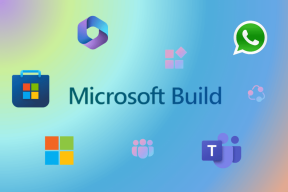Código de erro Wyze 90: correção em segundos
Miscelânea / / April 05, 2023
A câmera Wyze é uma câmera doméstica inteligente popular que vem com vários recursos. Você pode obter câmeras com e sem fio para segurança, uso interno ou externo da Wyze. No entanto, também existem alguns erros que podem ocorrer durante o uso da câmera. Um deles é o código de erro Wyze 90. Trazemos a você um guia perfeito que ensinará como corrigir o erro da câmera Wyze. Então, continue lendo!

Índice
- Como corrigir o código de erro 90 da câmera Wyze
- Método 1: solucionar problemas de conectividade com a Internet
- Método 2: Desligue e ligue a câmera Wyze
- Método 3: adicionar novamente a câmera no aplicativo Wyze
- Método 4: atualizar o aplicativo Wyze
- Método 5: atualizar o firmware da câmera
- Método 6: redefinir a câmera Wyze
- Método 7: reinstalar o aplicativo Wyze
- Método 8: Reflash firmware da câmera
- Método 9: entre em contato com o suporte da Wyze
Como corrigir o código de erro 90 da câmera Wyze
A câmera Wyze oferece vários recursos, como visão noturna colorida, captura interna e externa com recurso de resistência a intempéries, detecção pessoal e muito mais. Mas também existem alguns códigos de erro comuns que podem ocorrer durante o uso da câmera. Um deles é o código de erro 90 com falha na conexão da câmera Wyze. Aqui, listamos os possíveis métodos de solução de problemas para corrigir esse erro da câmera.
Método 1: solucionar problemas de conectividade com a Internet
O código de erro Wyze 90 pode ser devido principalmente a uma conexão inadequada com a Internet. Portanto, tente modificar as configurações de rede. A câmera Wyze normalmente suporta largura de banda de 2,4 GHz, não 5 GHz. Além disso, sua rede deve ser protegida com Protocolo WPA/WPA2. E certifique-se de que seu modo WiFi esteja definido como 802.11 b/g/n. Leia nosso guia definitivo de solução de problemas para smartphones, siga as etapas no método para solucionar problemas de conectividade de rede.
Método 2: Desligue e ligue a câmera Wyze
Se não houver problemas com sua conexão com a Internet, verifique se a conexão de hardware está boa. Além disso, você pode tentar ligar e desligar a câmera Wyze para corrigir o problema do código de erro Wyze 90, conforme mostrado nas etapas abaixo.
1. Remova o Câmera Wyze da tomada.
2. Aguarde alguns minutos.
3. Então, reconecte a câmera.
4. Agora, ligue a câmera.
Leia também:Corrija o código de erro Wyze 06 no Android
Método 3: adicionar novamente a câmera no aplicativo Wyze
O próximo método para corrigir o código de erro Wyze 90 é adicione novamente a câmera conectada no aplicativo Wyze. Siga estas etapas para fazer isso.
1. Abra o Wyzeaplicativo.

2. Selecione o dispositivo conectado.
3. Aqui, toque em Excluir dispositivo opção.
4. Depois de remover o dispositivo, inicie o aplicativo Wyze novamente e toque no botão Novo dispositivo botão.

5. Toque no Câmeras guia no CATEGORIAS seção.

6. Toque no tipo de câmera você gostaria de adicionar.
Observação: O Estação Base Wyze câmera foi selecionada, por exemplo.

7. Toque no Próximo botão para conectar seu celular à rede Wyze Camera.
8. Depois de luz azul está piscando no roteador e na estação base, toque no botão Próximo botão para conectar na estação.
Método 4: atualizar o aplicativo Wyze
Se o seu aplicativo Wyze estiver desatualizado, você poderá enfrentar o código de erro 90 da câmera Wyze. Portanto, para corrigir esse problema, siga as etapas listadas abaixo para atualizar o aplicativo Wyze.
1. Abrir Loja de aplicativos do Google no menu do telefone.

2. Na barra de pesquisa, digite Wyze.

3. Localize e toque no aplicativo a partir dos resultados da pesquisa.
4. Toque no Atualizar botão para instalar a atualização mais recente.

5. Aguarde a instalação da atualização e relançara aplicação.
Verifique se o problema de falha na conexão do Wyze cam ainda persiste ou não.
Leia também:Corrigir o erro da Google Play Store na verificação de atualizações
Método 5: atualizar o firmware da câmera
Se a atualização do aplicativo Wyze não corrigiu o erro da câmera. Siga as etapas abaixo para resolver o problema do código de erro Wyze 90.
1. Lançar o Wyze aplicativo no menu do aplicativo.
2. Navegue até o Conta menu no aplicativo Wyze.

3. Toque no Atualização de Firmware aba.

4. Selecione o específico Câmera para atualizar seu firmware.
Observação: Você pode, alternativamente, tocar no Atualize tudo botão para atualizar as câmeras na rede.
Método 6: redefinir a câmera Wyze
Se as câmeras Wyze não estiverem configuradas corretamente com o aplicativo, isso pode causar o problema do código de erro Wyze 90. Você pode corrigir esse problema redefinindo a câmera Wyze.
1. Remova o cartão SD da câmera Wyze.
2. Em seguida, pressione manualmente o botão Reiniciar botão na câmera e espere que a luz LED amarela se apague.
Nota 1: Se a luz do LED piscar em amarelo, isso significa que a câmera Wyze foi redefinida para as configurações padrão.
Nota 2: Se a luz não mudar após alguns segundos, você deve entrar em contato com o centro de serviço para corrigir o problema no dispositivo de hardware.
3. Agora, conecte seu dispositivo e verifique se ele corrige o problema de falha na conexão da câmera Wyze.
Leia também: Corrigir a autenticação do Google Play é um erro obrigatório no Android
Método 7: reinstalar o aplicativo Wyze
Se o problema for com o aplicativo Wyze, tente reinstalar o aplicativo no dispositivo para corrigir o erro da câmera. Aqui estão as etapas para fazer isso.
1. Abra o Loja de jogos aplicativo.
2. Agora, toque no perfil ícone no canto superior direito.

3. Em seguida, selecione Gerenciar aplicativos e dispositivos.

4. Mover para o Gerenciar guia, marque a Wyze aplicativo e toque no lixo ícone na parte superior.

5. Toque no Desinstalar botão na janela de confirmação e aguarde até que o aplicativo seja desinstalado.

6. Em seguida, toque na barra de pesquisa na tela inicial, procure o Wyze aplicativo e toque no procurar ícone.
7. Toque no Instalar para instalar o aplicativo Wyze e aguarde até que o processo de instalação seja concluído.

Método 8: Reflash firmware da câmera
Se os métodos acima não corrigirem o erro da câmera, atualize novamente o firmware da câmera seguindo as etapas abaixo para corrigir o problema do código de erro Wyze 90.
1. Remova o cartão SD da câmera e conecte-o ao seu PC.
2. Em seguida, navegue até este pc pasta e clique com o botão direito do mouse na cartão SD, selecione os Formatar… opção.

3. Depois de formatar o cartão SD, visite Wyzepágina de firmware lançada.
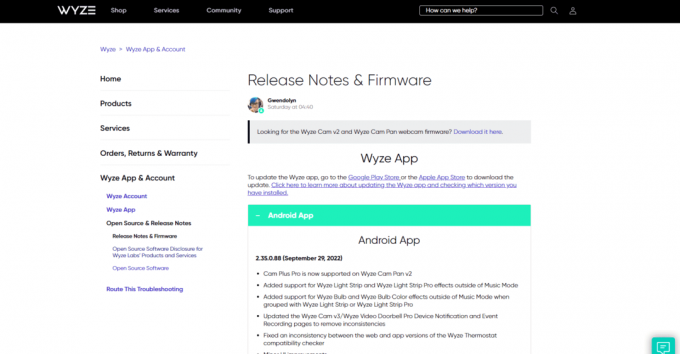
4. Downloado firmware da página.
5. Renomeie o arquivo baixado como demo.bin.
Observação: Renomeie o arquivo como demo_wcv3.bin se você tiver a câmera Wyze versão 3.
6. Copie o arquivo na pasta do cartão SD.
7. Agora, insira o cartão SD na câmera Wyze e ligue o dispositivo.
8. A seguir, segure o botão selecionar/reiniciar na câmera Wyze até que as luzes fiquem roxas.
9. Por fim, solte o botão e aguarde 3-4 minutos para iniciar o processo de piscar.
Leia também:Corrigir a transferência de arquivos USB do Android que não funciona no Windows 10
Método 9: entre em contato com o suporte da Wyze
Por fim, tente entrar em contato com o Suporte Wyze para corrigir o código de erro 90 da câmera Wyze, conforme mostrado abaixo.
1. Abra o Wyze aplicativo.
2. No canto inferior direito, toque no Conta aba.

3. Toque no Suporte Wyze.

4. Toque no Enviar um registro.

5. Toque em Aplicativo e serviços Wyze.

6. Toque no Eventos aba.

7. Selecione os Arquivo de mídia no Detalhes seção e toque no Enviar botão.

Portanto, estas são as etapas para resolver o problema de falha na conexão da câmera Wyze.
Recomendado:
- Os 27 melhores aplicativos ilegais para Android que não estão na Play Store
- Corrigir Amazon Echo não ligando o problema
- Como fazer uma captura de tela no Samsung A51 sem o botão liga / desliga
- Corrija o erro Wyze 07 no Android
Esperamos que este guia tenha sido útil para você e que você tenha conseguido corrigir Código de erro 90 da câmera Wyze. Deixe-nos saber qual método funcionou para você. Se você tiver alguma sugestão para nós, informe-nos na seção de comentários.

Elon Decker
Elon é redator de tecnologia da TechCult. Ele escreve guias de instruções há cerca de 6 anos e abordou muitos tópicos. Ele adora abordar tópicos relacionados ao Windows, Android e os truques e dicas mais recentes.